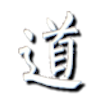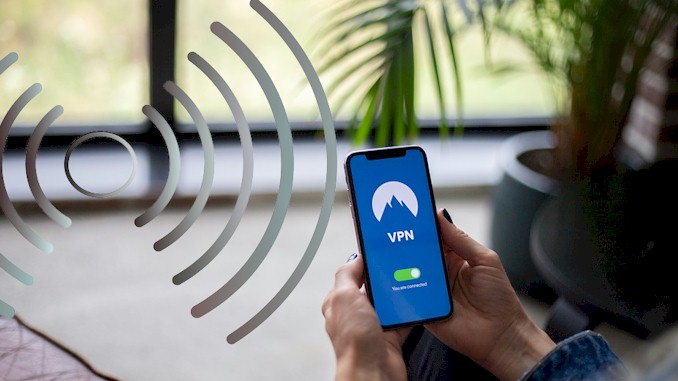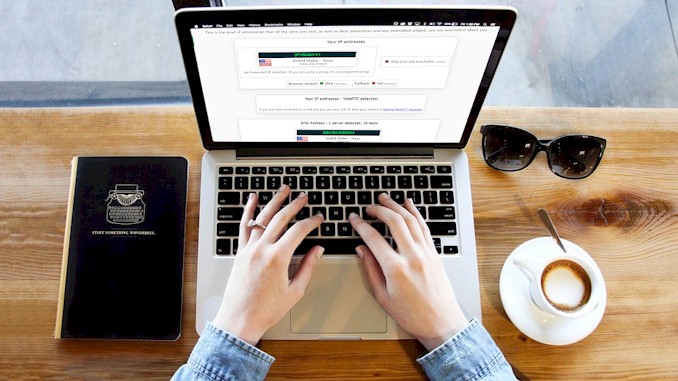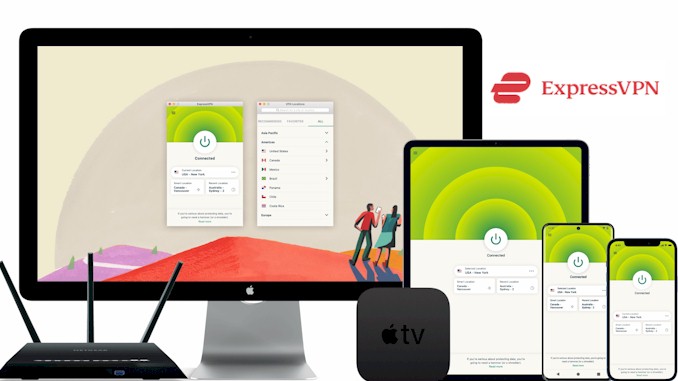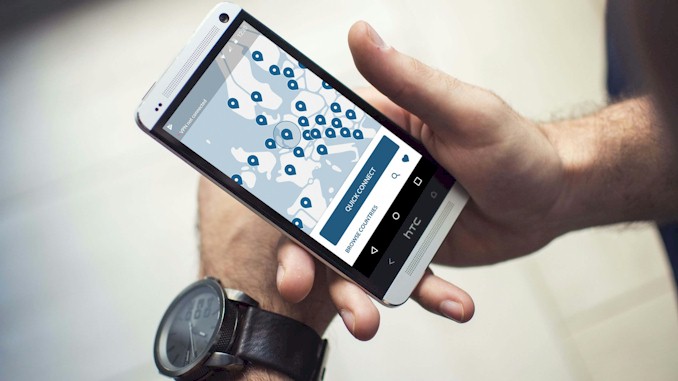隐私保护-使用代码来自动化Firefox配置以避免浏览器指纹
在《翻墙浏览器的选择以及保护自己隐私安全的措施》一文中,我们一起去了解了一个在保护自己的隐私安全方面的新概念—->浏览器指纹。它指的是在你的上网活动中,你各种各种的的信息组合会形成一个唯一指向你的数据指纹,而所有这些信息,都可能被第三方收集到,包括你的敌人。
在那片文章中,我也提到,目前最安全,也是最常见的浏览器就是Firefox,因为我们可以对其进行配置来实现保护自己隐私安全的目标,所以,我们可以称之为隐私安全浏览器。
在《翻墙浏览器的选择以及保护自己隐私安全的措施》文章中,我也介绍了如何对Firefox进行配置,以降低形成浏览器指纹。但是,如果你像我一样,同时使用四台以上的设备,那么,一个一个地去设置Firefox令人有点无聊并麻烦,特别是,当你因为安全的原因又将整个系统回滚到一个安全的备份点后,你发现自己又面临好几个Firefox的配置工作,想到这点就让人沮丧。完全提不起劲来去进行工作。
所幸,如果你记得的话,有人制作了帮助你自动配置所有这一切的代码,叫着ghacks user.js,使用它,你就不必再对Firefox一项一项地做手工的配置,只有正确的部署,然后所有的Firefox配置工作就都完成了!
在本文中,我将告诉你如何正确地下载ghacks use.js,然后如何正确地部署它,从而自动化Firefox的配置工作,以避免形成浏览器指纹。此过程真的很简单,但是,如果你以前从来没有做过,那么你可能需要花好几个小时来琢磨如何让它工作,最后可能仍然得不到要领。
如何从github正确地下载ghacks user.js(how to download ghacks user.js in gitrhub properly)
如果你从来没有在ghacks上下载过软件,你点击下载ghacks user.js的链接,到了github之后,完全是一头雾水。github是软件开发人员聚集的地方,也是由他们建立和维护的,所以完全没有考虑一般用户,有点书呆子气,对不对?
你看到的是一个Wiki类型的页面,不仅全是英文的,而且你完全找不到在什么地方去下载user.js文件。
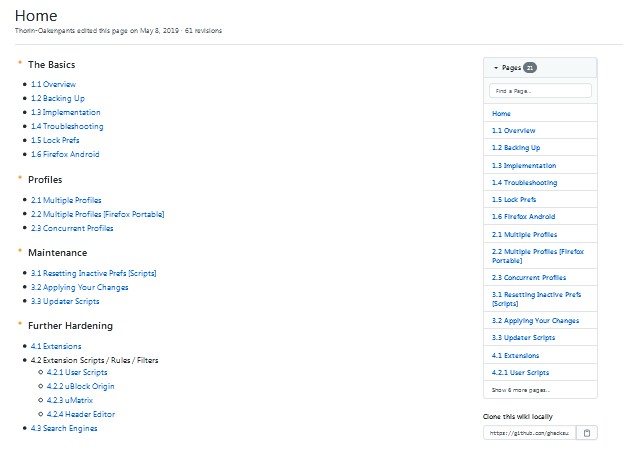
其实,你需要做的是,先在该页面的上面部分找到顶层菜单,在其中找到栏目Code,点击它。(finding Code menu on top of the page, and then click on it.)

然后,你会看到这样的页面,在其上找到那个绿色的按钮,上面有Code的字样,左边还有一个向下的箭头。(Next, on the page finding the green button with Code on it. Click it.)
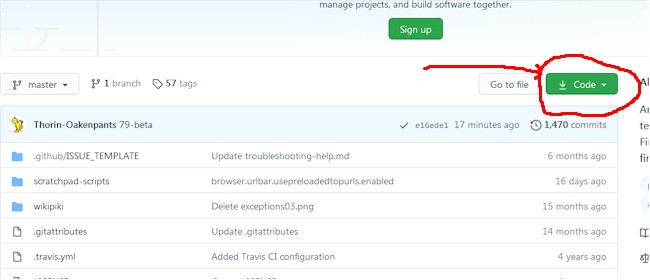
现在,点击那个绿色的按钮,你会看到一个下拉的菜单,在上面选择Download ZIP(下载由ZIP压缩打包的文件)(Then, on pop up menu finding Download ZIP command. Click it, your downloading will be started.)
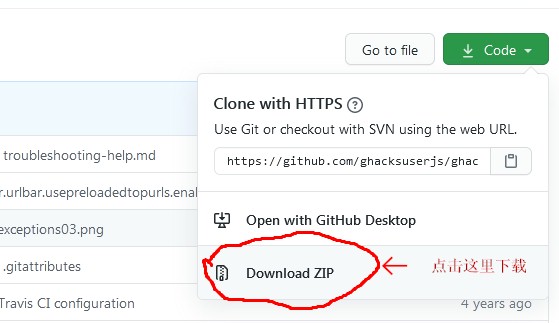
在你的计算机上找到刚下载的文件,它的文件名应该是ghacks-user.js-master.zip。双击它解压,你会看到其中包含的文件,其中一个文件就是user.js。保持这个文件见打开,因为你一会要过来这里拷贝此文件。
找到Firefox中部署user.js的位置
打开你的Firefox浏览器,在地址栏中输入about:profiles,然后按Enter键。接着,你就会看到About Profiles页面,在其中找到 This is the profile in use and it cannot be deleted下面的Root Directory,点击右边的按钮就可以打开该文件夹。
打开此文件夹,将前面那个user.js文件拷贝过来即可。现在,你部署user.js来自动化Firefox配置工作的任务就完成了。关闭你的Firefox浏览,然后重新打开,新的配置就应该全部应用了。
现在,使用你的Firefox去访问Panopticlick,让它测试一下你的浏览器指纹的唯一性,看看它怎么说。使用此配置的人越多,浏览器指纹的唯一性就越弱,因为此配置总是给出一样的信息。
隐私安全保护的一点建议
如果你想充分地保护自己的隐私安全,目前,你可以这样做,还是比较方便的:
- 使用虚拟机,在虚拟机中安装值得信赖的VPN,如ExpressVPN;
- 使用上面的方法,配置虚拟机中的Firefox;
- 在你上网之前,启动VPN,然后使用Firefox去访问你的目的地网站;